Strategier til optimering af TikTok-videostørrelse og formatering forud for upload
Tiktok er blevet en af de mest brugte platforme på mobile enheder, da du kan tage en film og sende den hurtigt. Men ikke hver gang du vil filme, bruger du altid Tiktok. Der kan forekomme tilfælde, hvor den video, du filmer, er gemt på din enhed, men ikke kan postes på Tiktok på grund af problemer med videostørrelse, opløsning eller dimension. At kende standarden før udstationering vil give os mulighed for at gøre processen hurtigt, og det hjælper med at spare tid. I betragtning af, at hver platform på mobile enheder har forskellige standarder, hvilket gør den information, der tilføjes her, værdifuld. Så lad os gå til benet og dykke ned i verden af det, lære vigtigheden af TikTok-videostørrelse og standarden.
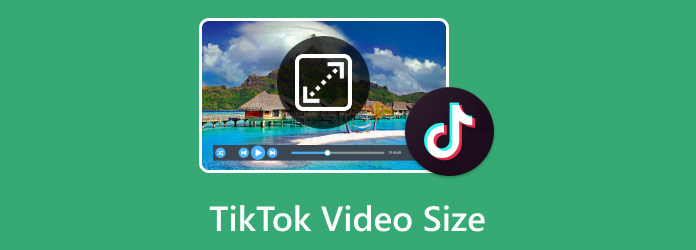
Del 1. Anbefalet TikTok-videodimension, opløsning og størrelsesforhold
At følge disse anbefalinger sikrer, at dine videoer holder høj kvalitet og vises korrekt på TikTok på tværs af forskellige enheder. TikToks anbefalede videodimensioner, opløsning og billedformater for optimal visning og ydeevne på platformen er som følger:
1. Opløsning og dimension
Den anbefalede Tiktok-opløsning for vertikale videoer på TikTok er 1080 x 1920 pixels (Fuld HD), mens den mindst acceptable opløsning er 720 x 1280 pixels.
2. Aspektforhold
Det perfekte billedformat for TikTok-videoer er 9:16, hvilket betyder, at videoen skal være højere, end den er bred. Lodrette videoer fungerer bedre på TikTok end vandrette.
3. Videolængde Maks
For optimalt engagement er det tilrådeligt at opretholde kortere TikTok-videolængder på mellem 15 og 60 sekunder på TikTok.
4. Filstørrelse
Den maksimalt tilladte filstørrelse for Tiktok-videoer på Apple-enheder er 287.76 MB, hvorimod den er begrænset til 72 MB for Android-enheder.
5. Videoformat
TikTok understøtter MP4- og MOV-formater til almindelige videoindlæg, hvorimod det accepterer MP4-, MOV-, AVI- og GIF-formater til reklameformål.
Bemærk, at TikTok-videodimensioner og andre krav skal være opfyldt, ellers kan du ikke uploade videoer på TikTok. Hvis nogle af dine videoer ikke opfylder linjen sat af TikTok, skal du bruge den specialiserede software nedenfor til at optimere videoen ved at justere formatet. Lær mere om værktøjet og hvordan du bruger det ved at læse næste del.
Del 2. Sådan optimerer du video til TikTok ved hjælp af den bedste videoeditor på skrivebordet
Tipard Video Converter Ultimate er en software designet til at konvertere, redigere, forbedre og optimere videoer til forskellige platforme, inklusive TikTok. Det inkluderer også værktøjer til at forbedre videokvaliteten, reducere støj og opskalere opløsning. Disse funktioner sigter mod forbedre TikTok-videokvaliteten bedre end hvad du kan få fra andre redaktører. Brugere kan justere videoindstillinger som opløsning, bitrate, billedhastighed, billedformat og mere for at optimere videoer til specifikke platforme eller enheder. Det kan hjælpe med at forberede videoer til at opfylde kravene fra platforme som TikTok og andre. Download appen nu, og følg trinene, mens vi lærer dig at opfylde TikTok-videodimensioner og andre krav.
Sådan konverteres video til Tiktok HD-video:
Trin 1Åbn appen og klik på + knappen for at uploade den video, du vil konvertere til en HD TikTok-video, der er gemt på din computer. Du kan også uploade flere videoer, hvis du vil lave en batchkonvertering her.

Trin 2Når du har uploadet videoen, skal du klikke på drop-down knap, gå til Videoer, Find TikTok, og vælg formateringen af den video, du vil opnå. Husk, at når du konverterer videoen her, bliver opløsningen 1080 x 1920, hvilket er TikToks standard.
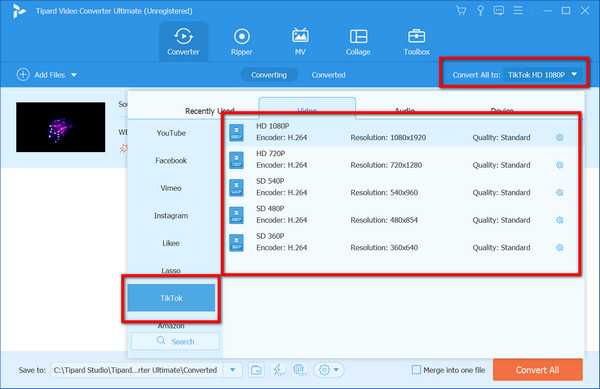
Trin 3Når du er færdig med at vælge output, skal du klikke på Konverter alle knappen for at konvertere videoerne til TikTok HD-videoer.
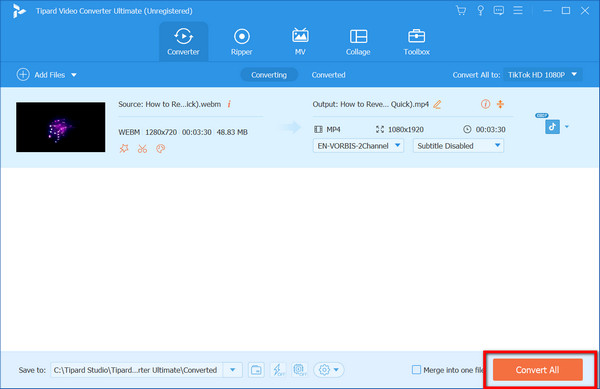
Sådan trimmes en TikTok-video:
Trin 1Gå til Værktøjskasse og vælg Videotrimmer fra de tilgængelige muligheder.
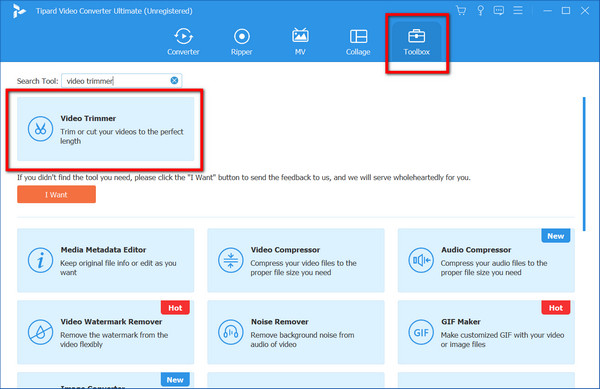
Trin 2Klik på knappen +, vælg den TikTok-video, du vil trimme, og vent på, at den indlæses.
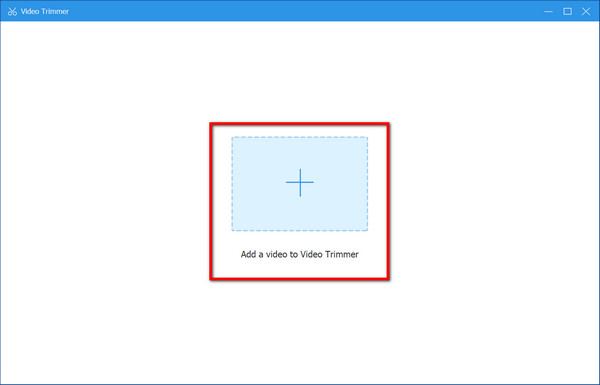
Trin 3Juster afspilningshovederne inde i den ved at trække start- og slutpunkterne på det videosegment, du vil beholde.
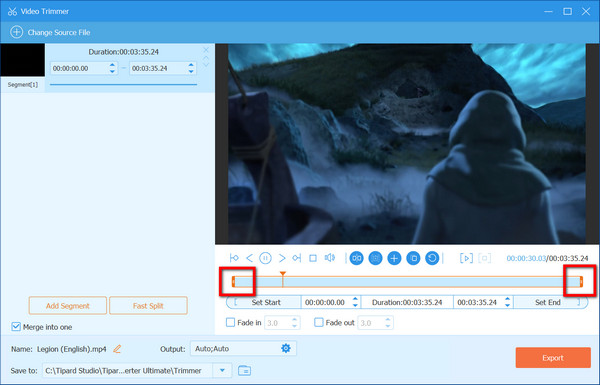
Trin 4Hvis du er tilfreds med din trimning, klik eksport for at downloade den trimmede video, klar til at blive postet på TikTok.
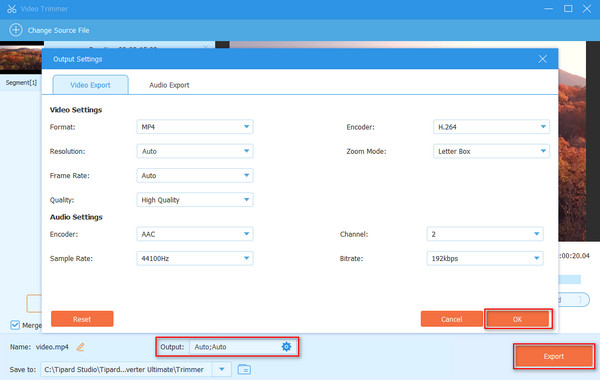
Sådan komprimeres TikTok-video:
Trin 1Åbne Værktøjskasse og søg på Videokompressor fra listen, der vises.
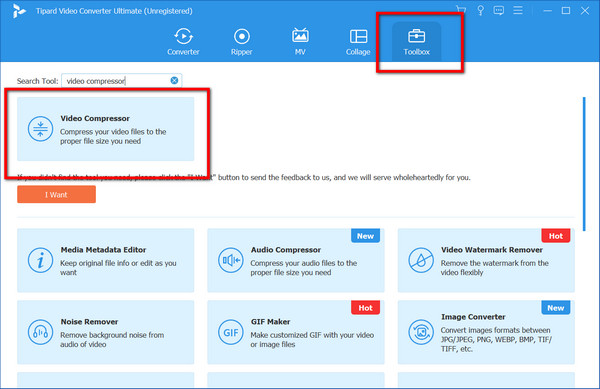
Trin 2Tick den plus knappen, find den TikTok-video, du vil komprimere i mappen, og klik Åbne at uploade.
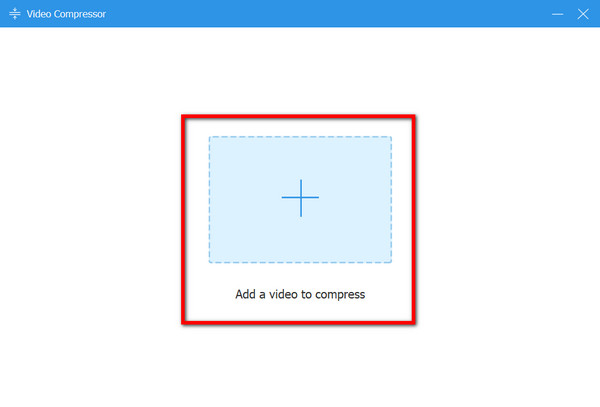
Trin 3Juster skyderen til venstre ved at holde og trække den for at komprimere baseret på din ønskede filstørrelse. Du kan også ændre formatet, opløsningen og bithastigheden og tage en hurtig forhåndsvisning af videoen, før du eksporterer den.
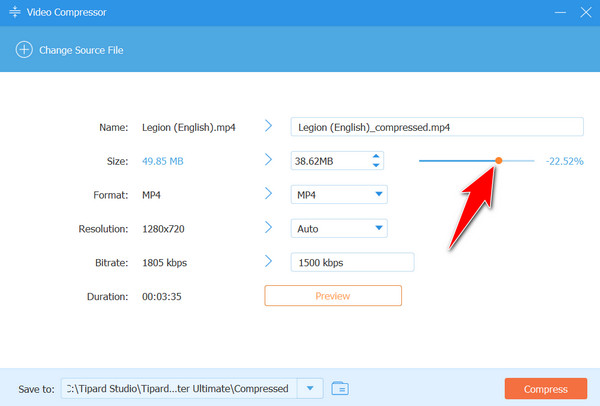
Trin 4Når alt er afklaret, klik Komprimer for at starte komprimeringen på TikTok-videoen.
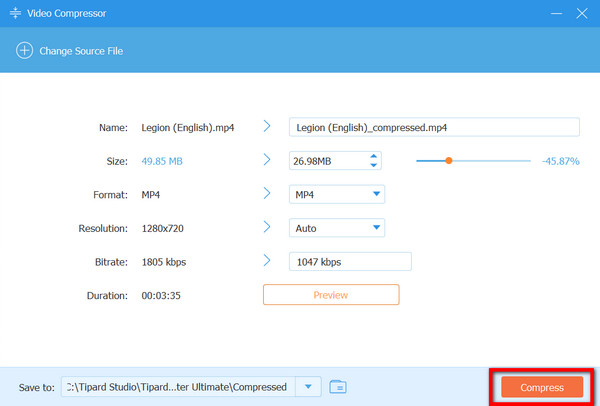
Del 3. Ofte stillede spørgsmål om TikTok-videostørrelse
Hvorfor behandles mit indlæg på TikTok?
En langsom internetforbindelse er en af synderne bag hvorfor videoopslag behandles på TikTok, hvilket betyder, at en langsom internetforbindelse påvirker uploadprocessen. Men det kan også antyde serverproblemer eller overtrædelser af servicevilkår.
Er der nogen begrænsninger på videovarigheden for TikTok?
TikTok-videoer kan variere fra 15 til 60 sekunders varighed. At holde videoer inden for denne tidsramme fører ofte til bedre engagement og passer til platformens indholdsstil.
Hvad skal jeg gøre, hvis min video overskrider den maksimale filstørrelse for TikTok?
Hvis din video overstiger den tilladte filstørrelse, kan du overveje at komprimere den ved hjælp af videoredigeringssoftware eller konvertere for at reducere dens størrelse og samtidig bevare acceptabel kvalitet. Derudover kan trimning eller afkortning af videovarigheden hjælpe med at reducere filstørrelsen.
Understøtter TikTok andre videoformater end MP4 og MOV?
Ja, TikTok accepterer også AVI- og GIF-formater til reklameformål. MP4 og MOV er dog almindeligt anbefalet og bredt understøttet til almindelige videoindlæg.
Kan jeg uploade videoer direkte fra ekstern redigeringssoftware til TikTok?
Du kan eksportere videoer redigeret i ekstern software til din enhed og derefter uploade dem til TikTok via appen eller webstedet. Det sikrer, at videoen opfylder TikToks filstørrelse og formatkrav.
Konklusion
Forstå de afgørende elementer i TikTok-videostørrelsesforhold, herunder opløsning, billedformat, varighed, filstørrelse og understøttede formater, er afgørende for problemfri videoupload og optimal ydeevne på platformen. At følge de anbefalede specifikationer sikrer, at dine videoer vises korrekt og opretholder høj kvalitet på tværs af forskellige enheder, hvilket øger engagementet med dit publikum.
Desuden kan brug af specialiseret software som Tipard Video Converter Ultimate hjælpe betydeligt med at optimere videoer til TikTok. Denne softwares funktioner giver brugerne mulighed for at justere videoindstillinger, forbedre kvaliteten, trimme og komprimere videoer for at opfylde TikToks krav, hvilket sikrer en jævn uploadproces. Ved at overholde TikToks videostandarder og udnytte passende værktøjer, kan skabere effektivt skræddersy deres indhold til platformen, hvilket sikrer en problemfri og engagerende seeroplevelse for deres publikum.







